先日、壊れたパソコンから取り外した、ハードディスクを、外付けUSBハードディスクに、生まれ変わらせた、記事を投稿しました。
本日は、同じく、壊れたパソコンに搭載されていた、SSD を、大容量の、USBメモリーとしたので、まとめてみます。
今回も、1つ部品が必要になるので、決め手など、紹介できればと思います。
SSDの、メリット・デメリット 特性
壊れて動かなくなってしまった、パソコンでも、中に入っている部品は、壊れていないことが、多いです。
CPU、メモリ、ハードディスク、SSD、ドライブ ets
そんな部品を、パソコンから、取り外し、有意義な製品として、生まれ変わらせます。
前回は、ハードディスクを、USB3.0外付けハードディスクにしました。
今回は、SSDを使って、大容量高速USBメモリーに、したいと思います。

必要な部品は、1つ「SATA – USB 変換アダプタ」になります。
まずは、SSDの特性から、説明します。
SSD
そもそも、SSDとは、Solid State Drive(ソリッド・ステート・ドライブ)の略で、ハードディスクと同じ役割で、パソコンに搭載されています。

2.5インチの、ハードディスクより、小さいです。
SSDのメリット
- 回転体では無いので、静音性に優れている
- ハードディスクより、小さく軽い
- 読み書き速度が速い
- 消費電力が少ない
SSDのデメリット
- 価格が高い
- 大容量は少ない
パソコンへの搭載
このような特性から、起動が速く、静かと言うことで、最近では、パソコンのOSインストールを、SSDとする製品が増えています。
私も、パソコンを選ぶ際、SSDに拘って、中古パソコンを選びました。
大容量高速USBメモリーに転換
- 静かで、高速転送が可能
- パソコンに使っていたので、容量は256GB
- 消費電力が少ない
SSDの特性を生かして、256GB大容量の高速転送 USBメモリーに、生まれ変わりました。
あくまでも、動かなくなってしまったパソコンから、取り外した、SSD があったら、為せる業で、SSDから、購入したら、とんでもない、金額になってしまいます。
USBメモリーは、SDカードさえあれば、100均で、USBのSDカードリーダーが売っています。
格安で、USBメモリーが出来るので、大容量で、高速とはいえ、安く仕上げる必要があります。
参考にしてください。
無メーカー SATA – USB 変換アダプタ
SATA – USB 変換アダプタが、必要になります。2.5インチの、ハードディスクケースでも、代用できます。
私の場合、2年ほど前に、購入した、SATA – USB 変換アダプタが、あったので、実質、追加料金無しです。

2.5インチのケースも、変換アダプタも、1000円程度で購入できます。
SSDの方が、高いので、1000円を投資しても、活かすべきだと、思います。
変換アダプターの購入で、拘ったところを説明します。
USB3.0

高速転送が必要なので、必須の機能です。
ただ、今は、ほとんどが、USB3.0以上に、対応しているようで、USB2.0を探す方が、難しいかもしれません。
2年ほど前は、USB2.0 の製品も、多数 販売されていました。
電源供給用USB
こちらも、拘って、探しています。ACアダプターが、付属している製品もありますが、そこまでは、不要と考え、電源供給用のラインが有るものに絞って探しました。
SSD だけで考えると、消費電力が少ないので、不要かもしれませんが、ハードディスクなど、繋げる可能性があるのなら、電源供給用ラインが、有るものが良いと思います。
アクセスランプ

パソコンとの、転送中に、ランプが点灯します。
特に、無くても、不便さは、感じないと思いますが、同等価格であれば、ついてるのを、選ぶのも、良いと思います。
私が買ったものは、付いています。
レビュー
高速、大容量 USBメモリーです。
目的は、動画の保存用になります。転送速度も、容量も、目的にぴったりの、物ができました。
今回、有るものの流量で、ケースには入っていません。SSDがむき出しですが、静かであるという、特徴の1つが生きているので、まったく、問題無しです。

子供や、飼っているペットの動画、そして、ゲーム画面の動画キャプチャーなど、増える一方なので、ホントの意味で、動画専用と、考えています。
まだ、使い始めたばかりなので、何とも言えませんが、今のところは、満足のいく、USBメモリが、出来ました。
ゲームのキャプチャーに関しては、USBキャプチャーを、まとめています。
参考にしてください。
転送速度
速度の計測結果です。
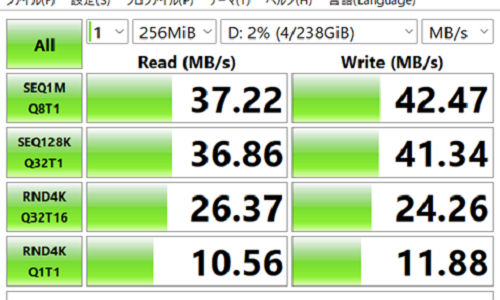
こちらで、USBメモリーの、速度を計測しています。
比較に参考としてください。
まとめ
壊れてしまったパソコンから、SSDを取り出して、大容量高速USBメモリーとして、復活させたので、まとめてみました。
冒頭にも述べましたが、パソコンは動かなくなっても、中の部品は使えます。
特に、ハードディスクや、SSD は、自分が作成したデーターや、写真、動画などが、保存されているので、他の部品に生まれ変わらせなくても、外して、保管しておくことを勧めます。
悪用されることは無いとは思いますが、用心に越したことはありません。
パソコンのケースは、意外に、簡単に外れますので、トライしてみてください。
閲覧いただき、ありがとうございました。





コメント